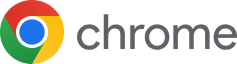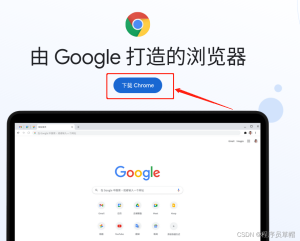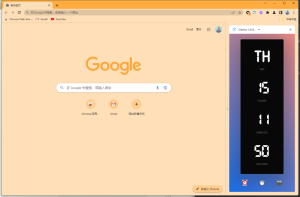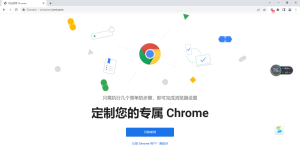如何在谷歌浏览器中添加快捷方式?
打开谷歌浏览器,进入你想添加快捷方式的网站,点击右上角三个点,选择“更多工具”→“创建快捷方式”,输入名称后确认即可。快捷方式会出现在桌面或应用列表中,方便快速访问。

谷歌浏览器添加快捷方式的方法介绍
使用浏览器内置功能创建快捷方式
打开目标网页进行操作: 用户首先需要在Chrome浏览器中打开希望创建快捷方式的网页,确保页面加载完整,避免快捷方式指向空白页面或加载错误,提升后续使用的稳定性。
点击菜单选择创建快捷方式: 点击浏览器右上角的三点图标,选择“更多工具”,再点击“创建快捷方式”选项,在弹出的窗口中可自定义快捷方式的名称和是否以窗口模式打开,操作简单直观。
确认创建并生成图标: 完成设置后点击“创建”按钮,快捷方式即会被自动添加到桌面或系统的应用启动器中,图标默认采用网页的favicon标志,能快速辨认和访问目标页面。
快捷方式创建后的默认保存位置
桌面显示为默认图标位置: Windows和macOS系统通常会将新创建的快捷方式图标直接显示在桌面,便于用户直接点击访问所设定的网站内容,快捷且无需重复查找。
出现在开始菜单或应用列表中: 对于启用了Chrome应用功能的快捷方式,会在Windows的“开始菜单”或macOS的“Launchpad”中以“应用”形式保存,使得快捷方式融入系统管理结构,便于集中查看。
浏览器内部也可查看管理: 打开Chrome浏览器,在地址栏输入chrome://apps/,即可查看所有以应用形式创建的快捷方式,这里不仅能快速访问,还可进行图标整理与删除操作,提升整体浏览体验。
如何为网页生成桌面快捷图标
桌面快捷方式图标的生成流程
进入目标网页准备创建: 在Chrome浏览器中打开你想要生成快捷方式的网址,确保该网页内容已完整加载,以保证快捷方式指向的是准确页面。建议等待页面加载完成后再操作,以防快捷方式指向异常或加载失败。
通过菜单命令生成图标: 点击右上角的三个点打开菜单,依次选择“更多工具”→“创建快捷方式”,在弹出的设置窗口中可以进一步自定义名称与是否窗口打开的选项,使快捷方式更具个性和实用性。
快捷方式自动出现在桌面: 点击“创建”后系统会将快捷方式图标直接生成到桌面上,图标一般以网页favicon为标识,方便用户快速辨认和使用,同时可以进行后续拖动或复制操作。
自定义快捷方式名称的方法
命名时直接编辑文本框: 在“创建快捷方式”的弹窗中,Chrome允许用户修改默认标题,直接在文本框中输入自己希望显示的名称即可,能使图标标题更符合用户使用习惯和分类方式。
桌面图标重命名更改标题: 快捷方式创建后,用户可在桌面右键点击图标选择“重命名”,输入新的标题文字,便于分类或更清晰地识别网页用途,也能避免多个图标名称重复。
避免使用系统保留字符: 命名时应避免使用如斜杠、问号等系统保留字符,否则可能会导致快捷方式无法保存或后续打不开,建议使用简洁明了的字母或汉字组合,提高系统兼容性和稳定性。
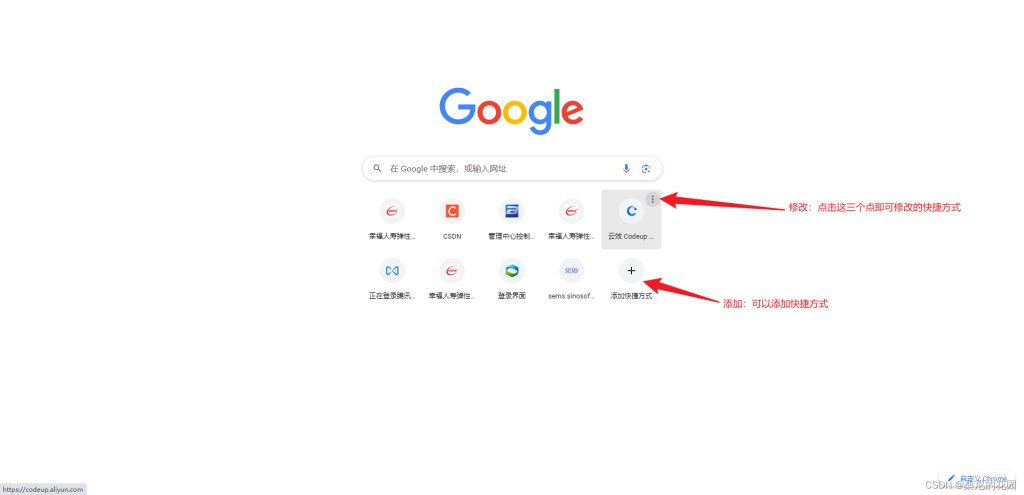
添加网页快捷方式到任务栏
通过Chrome菜单固定到任务栏
启用创建快捷方式功能: 在Chrome浏览器中打开需要固定的网站,点击右上角菜单图标,选择“更多工具”→“创建快捷方式”,并勾选“以窗口方式打开”选项,再点击“创建”即可生成应用图标。
自动同步到应用菜单中: 快捷方式创建后会出现在系统的“开始菜单”或“应用启动器”中,用户可以从中右键该图标并选择“固定到任务栏”,完成网页的快速访问设定。
支持多网页添加到任务栏: 用户可以重复上述步骤为多个网页生成快捷方式并固定到任务栏,适用于日常高频使用的页面管理,提高多任务处理效率与启动速度。
使用系统拖动方式添加快捷方式
从桌面图标拖动至任务栏: 若已在桌面生成网页快捷方式,可直接用鼠标将该图标拖动至任务栏位置,释放后系统会自动将其固定,操作过程直观简单,无需额外设置。
兼容窗口模式快捷方式图标: 使用窗口方式创建的快捷方式,更容易被系统识别为独立应用,从桌面拖动到任务栏后可以保持原始图标样式,并具有应用级启动体验。
支持位置调整与删除操作: 固定后的任务栏图标可任意拖动调整顺序,也可以右键选择“从任务栏取消固定”进行移除,方便用户根据使用习惯随时管理快捷方式布局。

谷歌浏览器应用快捷方式设置技巧
将网站作为Chrome应用固定
启用窗口模式生成快捷方式: 在Chrome浏览器中打开想要固定的网站,点击右上角菜单选择“更多工具”→“创建快捷方式”,勾选“以窗口方式打开”,这样生成的快捷方式更接近独立应用,界面更简洁。
自动纳入系统应用列表中: 创建成功后,快捷方式会被自动添加到Windows的“开始菜单”或macOS的“Launchpad”中,用户可将其固定在任务栏或Dock栏中,实现一键启动网页的效果。
提升多任务操作效率: 通过这种方式固定的网站将以独立窗口运行,避免与浏览器主窗口混淆,有助于用户在多个任务间进行高效切换,同时也更适合管理工作与娱乐类网站。
管理和删除已创建的应用快捷方式
访问应用页面统一管理快捷方式: 在Chrome地址栏输入chrome://apps/,即可打开应用管理页面,用户可以在此查看所有创建的网页快捷方式,方便进行整理与分类。
右键操作快速删除图标: 在应用页面中,右键点击任意快捷方式图标,即可选择“从Chrome中移除”,删除后对应图标会同步从桌面、开始菜单或Dock栏中消失,管理过程高效直观。
清理无用或重复的快捷方式: 定期检查已创建的快捷方式,删除访问频率低或内容已失效的图标,不仅有助于保持应用列表整洁,也避免系统资源被冗余图标占用,提升整体操作体验。
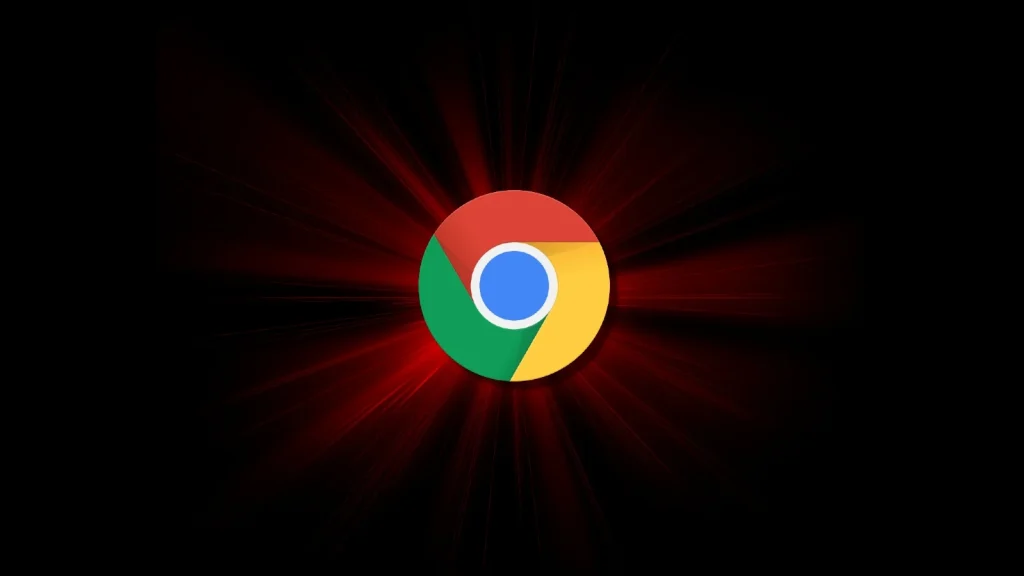
如何在不同系统中添加快捷方式
Windows系统添加快捷方式的路径说明
使用Chrome菜单创建快捷方式: 在Chrome中打开目标网页后,点击右上角的三点菜单,选择“更多工具”→“创建快捷方式”,在弹窗中勾选“以窗口方式打开”,然后点击“创建”即可生成快捷方式。
快捷方式默认保存位置: 创建完成后,系统会自动将快捷方式保存到桌面,同时也会在Windows“开始菜单”的“Chrome应用”文件夹中生成对应入口,用户可按需固定到任务栏。
通过任务栏进行快速固定: 若希望将快捷方式置于任务栏,只需在“开始菜单”中右键图标选择“固定到任务栏”,或者直接将桌面图标拖动至任务栏,实现快速启动功能。
macOS用户创建网页快捷方式的步骤
借助Chrome创建独立快捷图标: 在macOS系统中,打开网页后依然可通过Chrome菜单选择“更多工具”→“创建快捷方式”,勾选“以窗口方式打开”后生成图标,会以应用形式保存至系统中。
快捷方式位置在Launchpad中查找: 所创建的快捷方式会自动显示在Launchpad中,并可使用聚焦搜索(Spotlight)进行快速查找,方便用户快速启动固定网页内容。
将网页图标拖入Dock栏固定: 从Launchpad中找到已生成的网页应用图标后,可直接拖动到Dock栏左侧进行固定,形成桌面级网页快捷方式,使用上更接近原生应用体验。
如何将网页快捷方式添加到桌面?
如何将谷歌浏览器快捷方式固定到任务栏?
如何删除谷歌浏览器已创建的快捷方式?
chrome://apps/,在应用页面中找到目标图标,右键点击选择“从Chrome中移除”,即可删除快捷方式,同时从桌面和任务栏中清除关联图标。